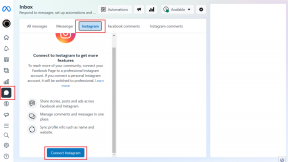A Droid Turbo 2 nem működő kamera javítása — TechCult
Vegyes Cikkek / / April 06, 2023
A felhasználók nagy százaléka szerte a világon rendelkezik Android telefonnal. Számos Android telefontársaság megbízhatónak bizonyult. Az egyik ilyen cég a Motorola, amely az okostelefonok népszerű márkájaként jelent meg, különösen a 90-es években. Míg a márkát 2014-ben a Lenovo vásárolta meg a Google-tól, okostelefonjai továbbra is a hűséges vásárlók tulajdonában vannak. A Motorola egyik legismertebb telefonja a Droid Turbo 2. Noha a mobiltelefon támogatja a csúcstechnológiát, az utóbbi időben elkerülhetetlen problémákkal szembesült, például a Droid Turbo 2 kamera nem működik. Ha ugyanazzal a telefonnal rendelkezik, és azon tűnődik, hogy a Droid Turbo 2 hátlapi kamerája nem működik, akkor informatív útmutatónkban válaszolunk. A fényképezőgép-probléma megoldásának különböző módjainak megvitatása mellett feltárjuk ennek okait is ehhez a helyzethez és a különböző Droid Turbo 2 kamerabeállításokhoz vezethet, amelyeket Motorola használata közben fedezhet fel eszköz. Tehát kezdjük tovább késlekedés nélkül, és ugorjunk bele néhány egyszerű javításba.

Tartalomjegyzék
- A nem működő Droid Turbo 2 kamera javítása
- A Droid Turbo 2 kamera nem működő okai
- A nem működő Droid Turbo 2 hátsó kamera javítása
- 3. módszer: Törölje a gyorsítótár-partíciót
- 4. módszer: Az ütköző harmadik féltől származó alkalmazások eltávolítása
- 5. módszer: Javítsa meg a hátrafelé néző kamerát
- A Droid Turbo 2 kamera beállításai és funkciói
A nem működő Droid Turbo 2 kamera javítása
Olvassa tovább ezt a cikket, hogy megismerje a Droid Turbo 2 nem működő hátlapi kamerájának megoldásait.
A Droid Turbo 2 kamera nem működő okai
A Droid Turbo 2 fényképezőgéppel kapcsolatos problémák a hátrafelé néző kamera használatakor léphetnek fel. Ez hibaüzenetet eredményez. A hiba miatt az alkalmazás nem vált át az elülső kamerára. Ha ez a helyzet az Ön készülékével, akkor ennek néhány lehetséges oka lehet:
- Kisebb hibák vagy hibák a készülékben.
- A háttérben futó alkalmazások zavarása a kamerával.
- A harmadik féltől származó alkalmazások is leállíthatják az elülső kamera működését.
- Az eszköz zsúfolt gyorsítótár-partíciója.
- Törött hátlapi kamera.
A nem működő Droid Turbo 2 hátsó kamera javítása
A fent említett okoknak megfelelő számos mód segíthet a Droid Turbo 2 kamerájával kapcsolatos problémák megoldásában. Nézzünk meg részletesen néhány gyorsjavítást az alábbiakban:
1. módszer: Indítsa újra a telefont
Az egyszerű újraindítás az első javítás, amelyet meg kell próbálnia megoldani a Droid Turbo 2 általános problémáival. Néha egy kisebb hiba vagy hiba azt eredményezheti, hogy a fényképezőgép automatikusan leáll. Tehát egyszer újra kell indítania az eszközt, hogy megnézze, megoldódik-e a probléma.
1. Tartsd a bekapcsológomb a jobb oldalon található Droid Turbo 2.

2. Tartsa lenyomva a gombot, amíg a ablak felbukkan.
3. Mostantól Kikapcsolni a képernyőn.
4. Néhány másodperc múlva fordítsa vissza a készüléket tovább és ellenőrizze, hogy most jól működik-e a kamera.
2. módszer: Zárja be a háttéralkalmazásokat
Ismeretes, hogy az eszközön lévő nem használt háttéralkalmazások miatt a Droid Turbo 2 kamera nem működik. Ezért minden, a háttérben futó alkalmazást be kell zárnia. Útmutatónk tovább Hogyan lehet megölni a háttérben futó Android-alkalmazásokat részletesen segít a módszer kipróbálásában.

Olvassa el még:Hogyan távolítsuk el a SIM-kártyát a Motorola Droid Turbo-ból
3. módszer: Törölje a gyorsítótár-partíciót
Minden Android-eszköz ideiglenesen tárolja a gyorsítótár-partíciót. Ez a gyorsítótár-partíció olyan adatokat tartalmaz, amelyek idővel felhalmozódhatnak, és lelassítják az eszközt. Ez közvetlenül befolyásolja az eszköz teljesítményét. Ezért a probléma megoldásához törölnie kell a gyorsítótár-partíciót a telefonról. Mindent megtudhatsz róla A gyorsítótár törlése Android telefonon (és miért fontos) részletes útmutatónkon keresztül.

4. módszer: Az ütköző harmadik féltől származó alkalmazások eltávolítása
Számos harmadik féltől származó alkalmazás található az eszközön, amelyek a kamerát használják. Ezek a kamerát használó alkalmazások ütközhetnek a kamerával, és a Droid Turbo 2 hátlapi kamerájához vezethetnek. Ezért ezeket az alkalmazásokat azonnal el kell távolítania a készülékről. A harmadik féltől származó alkalmazások teljes eltávolításához tekintse meg a következő útmutatónkat Alkalmazások eltávolítása vagy törlése Android telefonjáról.

5. módszer: Javítsa meg a hátrafelé néző kamerát
Ha a fent említett módszerek nem segítettek a hátrafelé néző kamera problémáinak megoldásában, javíttassa meg a kamerát, mert eltörhet. A kamerát fizikailag cserélheti, vagy akár megjavíthatja, hogy működni kezdjen. Ehhez felveheti a kapcsolatot Motorola támogatás és tájékoztassa a felügyelőket az eszközzel kapcsolatos problémáról.

Olvassa el még:Javítsa ki a Moto G6, G6 Plus vagy G6 Play gyakori problémáit
A Droid Turbo 2 kamera beállításai és funkciói
Van néhány kamerabeállítás, amelyekről tudhat, ha Droid Turbo 2 eszközt használ. Nézzük meg a kamera néhány használható funkcióját:
1. Fotót készíteni
Használhatja a Droid Turbo 2 kamerát a képre kattintva. A következő funkciókat használhatja a képek készítéséhez Motorola telefonjával:
- Beállíthatja a fényképezőgép beállításait, például a vakut és a fénykép méretét.
- A kereső segítségével felfelé és lefelé nagyíthat.
- Módosítsa a fókusz helyét a húzófókuszgyűrű segítségével.
- Módosítsa az expozíciót a fókuszgyűrűn lévő vezérlővel a felvétel világosításához vagy sötétítéséhez.
- Az idő beállításához csúsztassa jobbra a keresőt, és érintse meg az időzítő ikont.
- Megnyithatja telefonja galériáját, ahol fényképeket vagy videókat tekinthet meg.
2. Készítsen szelfit
- Ha szelfit szeretne készíteni a Droid Turbo 2-vel, koppintson a kamera ikonra, és váltson az elülső kamerára.
- Bárhol megérintheti a keresőt, és elhúzhatja azt.
- Végül érintse meg az időzítő ikont egy szelfi kattintásához.
3. Készítsen panorámafotót
- Húzza jobbra a keresőt, és keretezze be a képernyő egyik oldalát.
- Bárhol megérintheti a képernyőt, és amikor a rendszer kéri, elkezdhet pásztázni a jeleneten.
- A képernyő végére érve érintse meg a stop ikont.
4. Hagyja, hogy a Droid Turbo 2 fotózza
Azt is megmondhatja a telefonjának, hogy készítsen fényképet az indító mondat kimondásával.
5. Fotók megosztása
A fényképek készítése mellett a kameraalkalmazással is megoszthatja azokat.
- Csúsztathatja a kereső képernyőjét a fényképezőgép bal oldalára, és a megosztáshoz érintse meg a fényképet.
- Érintse meg a megosztás ikont, ha fényképeket szeretne küldeni különböző alkalmazásokon keresztül.
Gyakran Ismételt Kérdések (GYIK)
Q1. Mennyi ideig bírja a Droid Turbo 2 az akkumulátor töltése nélkül?
Ans. A Droid Turbo 2 kb 48 óra az akkumulátor töltése nélkül.
Q2. Mit csinál a gyorsítótár-partíció törlése?
Ans. A gyorsítótár-partíció törlése eltávolítja a ideiglenes fájlok ami az eszköz lelassulását és teljesítménybeli problémákat okozhat. A gyorsítótár törlése nem érinti az Android-eszköz személyes fájljait és beállításait.
Q3. A gyári beállítások visszaállítása eltávolítja az összes gyorsítótárat?
Ans. A gyári beállítások visszaállítása eltávolítja az összes gyorsítótár másokkal együtt felhasználói adat mobiltelefonon.
Q4. Hogyan frissíthetem a Droid Turbo 2 készülékemet?
Ans. Frissítheti Droid Turbo 2 eszközét a hozzáféréssel Beállítások, Rendszerfrissítések, majd válassza ki a lehetőséget Keressen új rendszerfrissítést választási lehetőség.
Q5. Cserélhető a Droid Turbo 2 akkumulátor?
Ans. A Droid Turbo 2 akkumulátora nem tart örökké és cseréje egy lehetőség amely elérhető a készülék felhasználói számára.
Ajánlott:
- 7 legjobb javítás a Spotify valami elromlott hibájára Androidon
- 12 módszer a Google Chrome magas CPU- és memóriahasználatának javítására számítógépen
- 3 egyszerű módszer a Droid Turbo és a Windows PC csatlakoztatására
- A Moto E4 értesítési lámpa bekapcsolása
Reméljük, hogy az útmutatónk folytatódik A Droid Turbo 2 kamera nem működik elég informatív volt ahhoz, hogy segítsen megoldani a telefon hátsó kamerájával kapcsolatos problémákat, és feltárni a mögöttes okokat is. Továbbá, ha hasznosnak találta a Droid Turbo 2 kamerabeállításait, kérjük, jelezze felénk. Ha bármilyen kérdése vagy kétsége van egy másik témával kapcsolatban, írja meg megjegyzéseit alább.
Elon a TechCult technológiai írója. Körülbelül 6 éve ír útmutatókat, és számos témával foglalkozott. Szereti a Windowshoz, Androidhoz kapcsolódó témákat és a legújabb trükköket és tippeket feldolgozni.